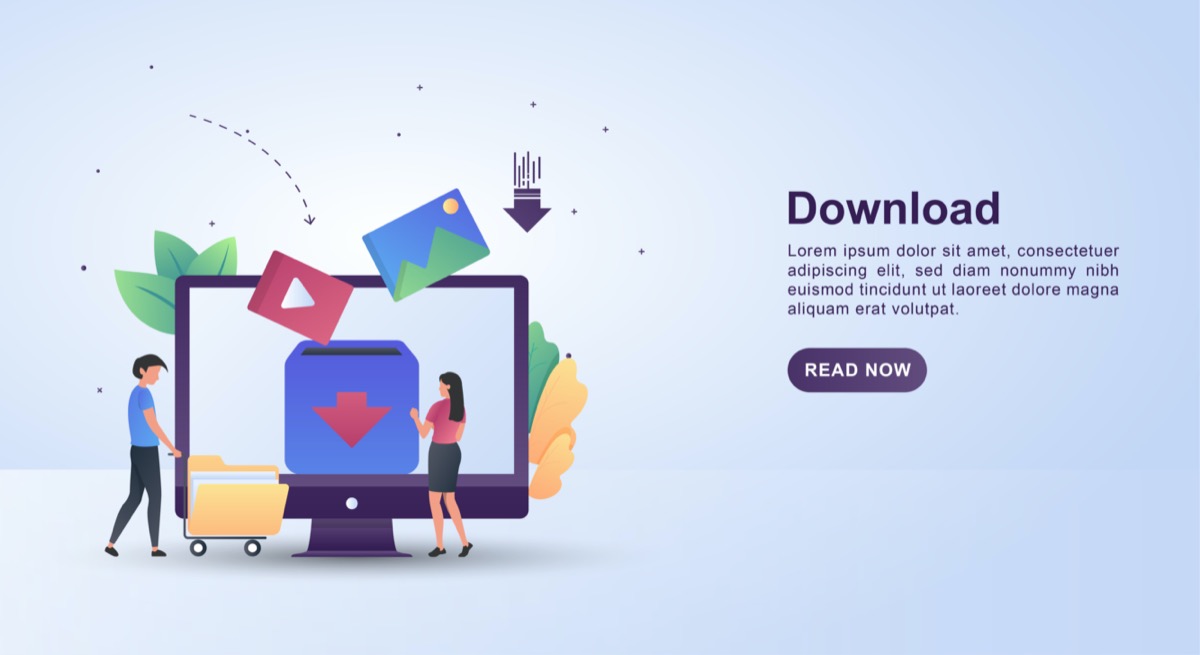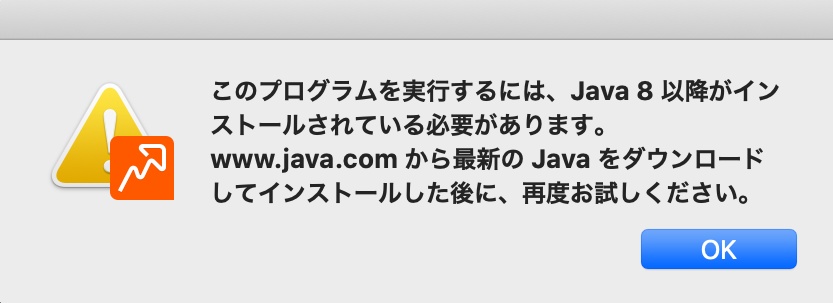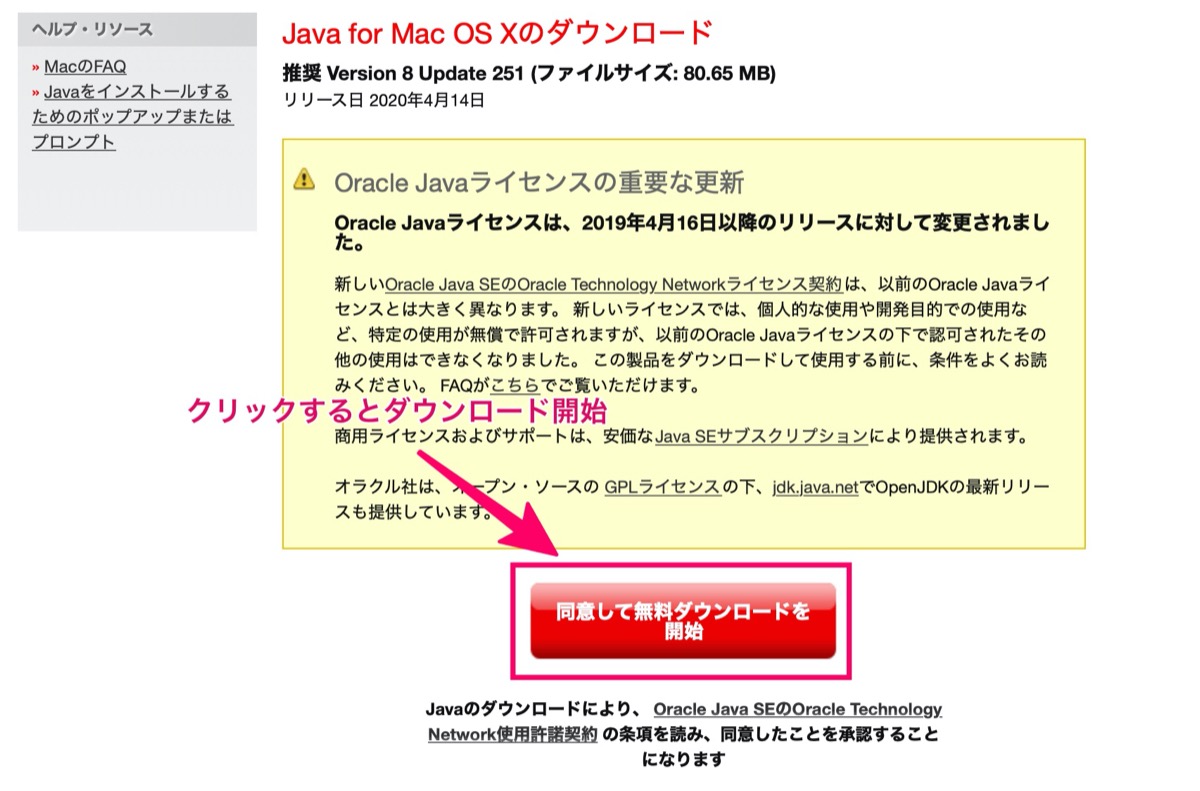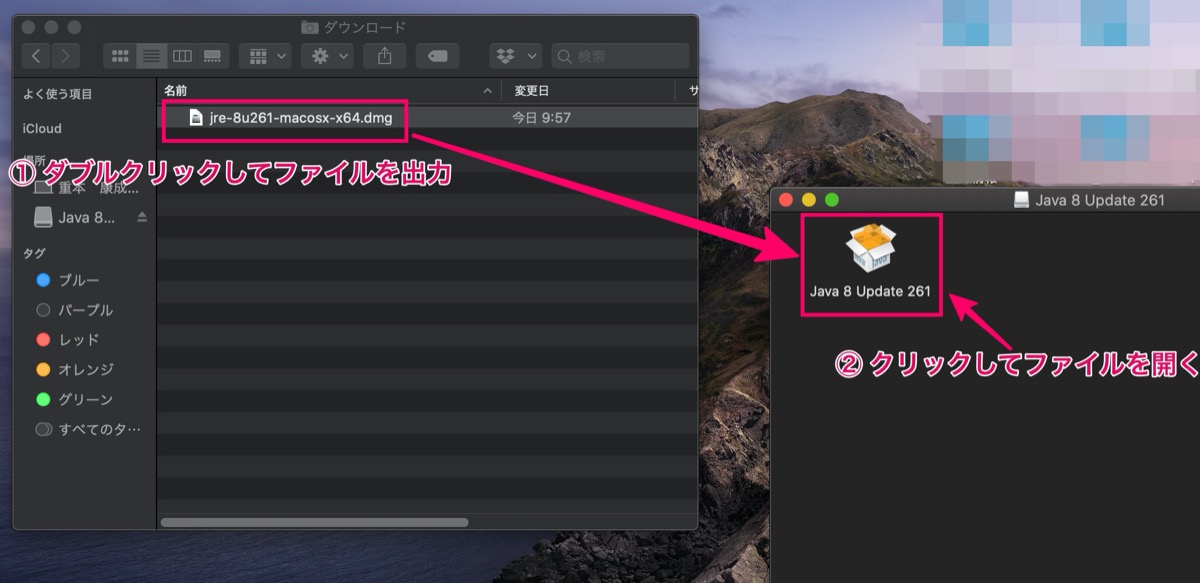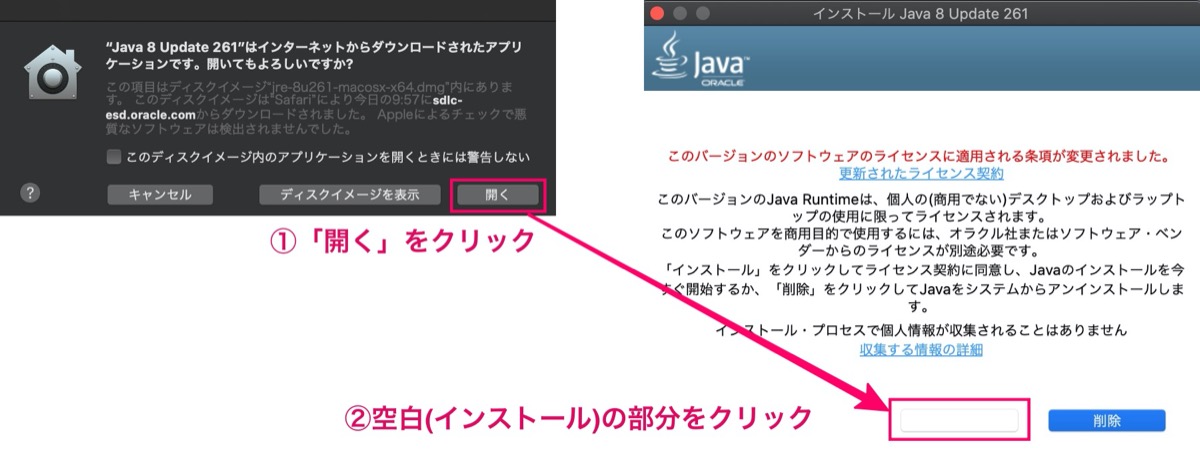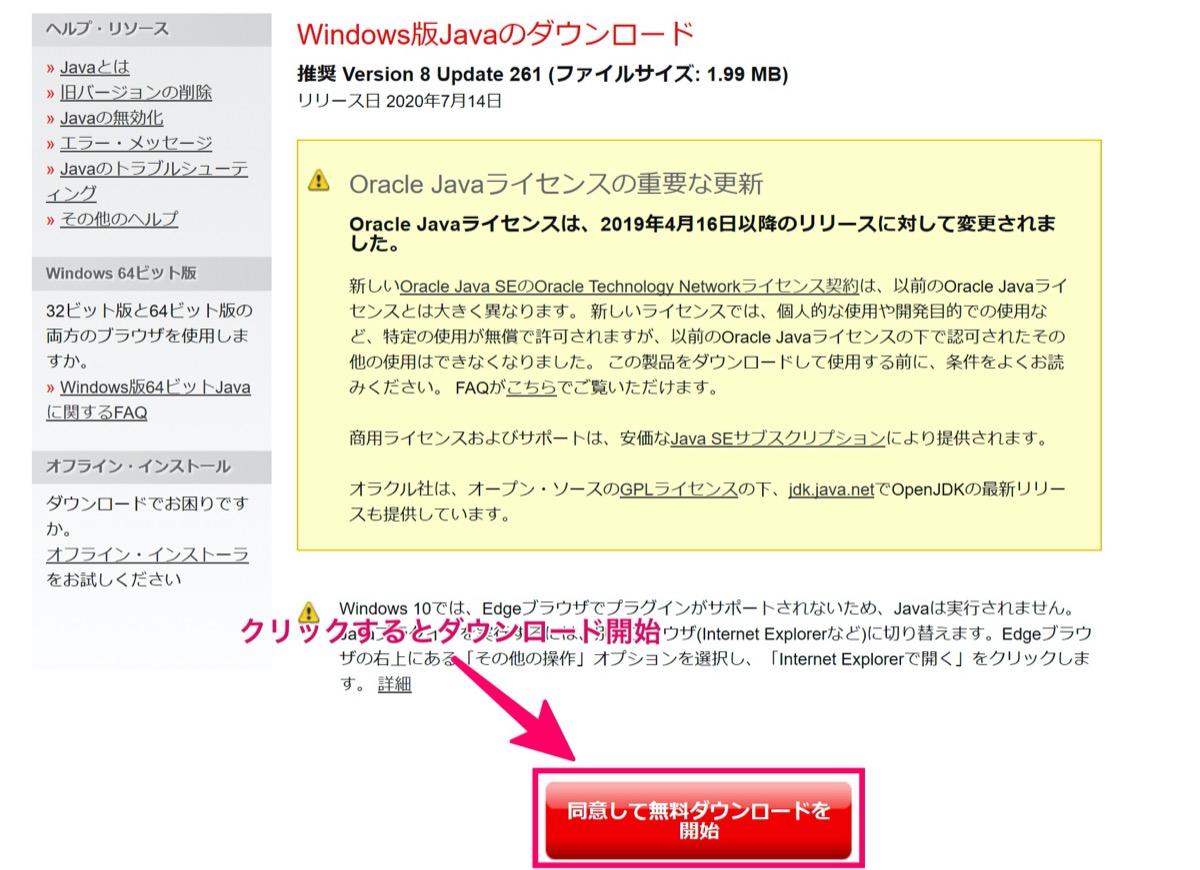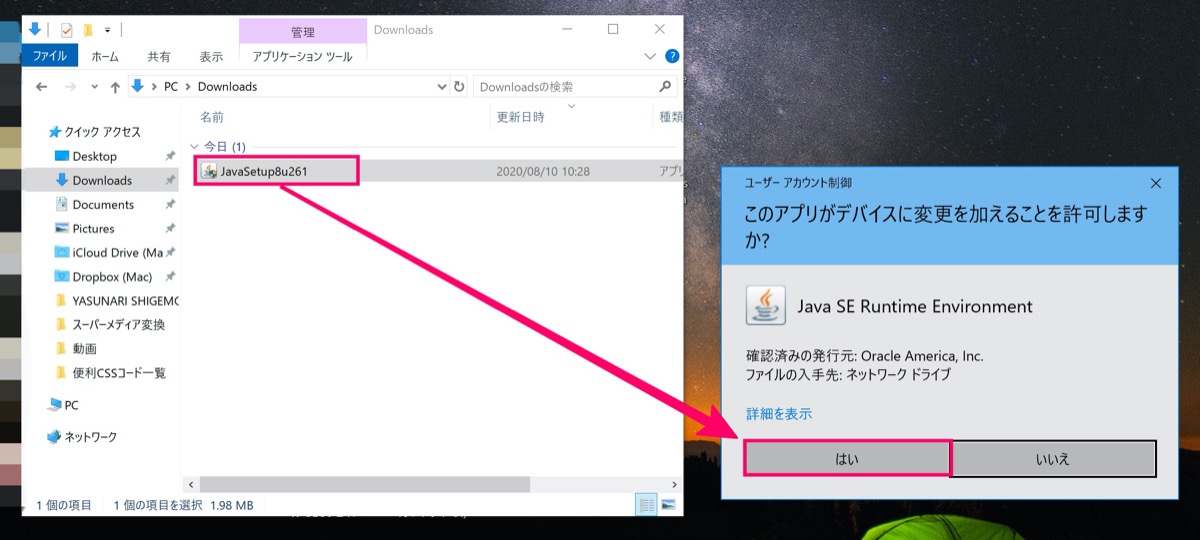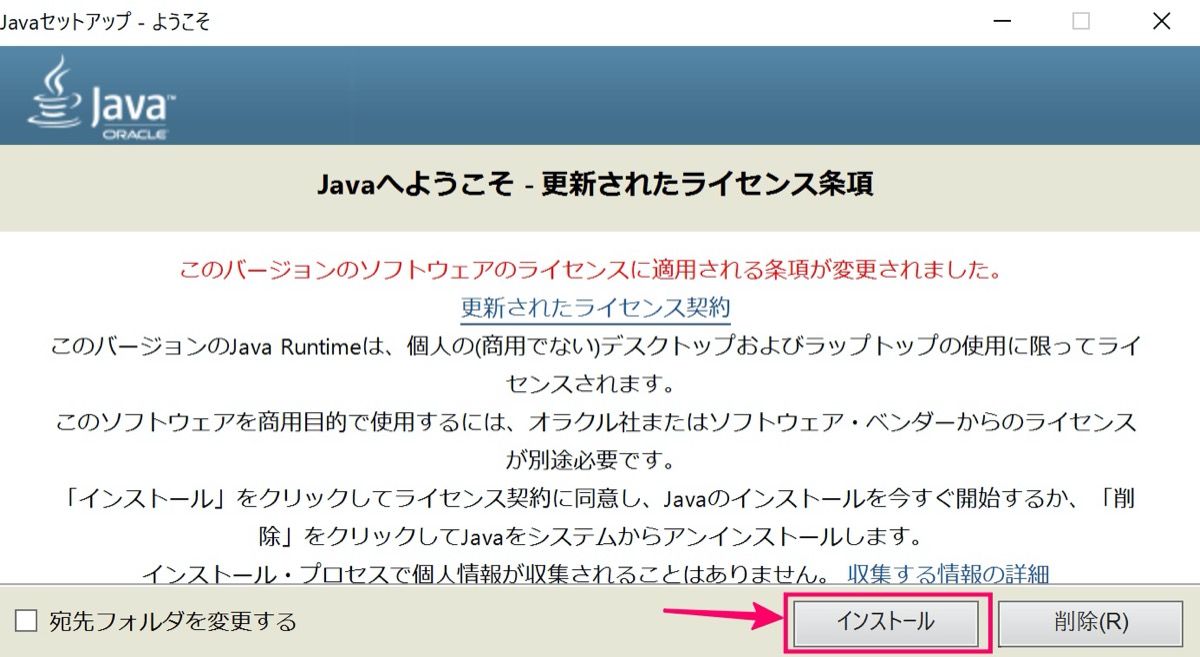【MacとWindows】ランクトラッカーに必須のJavaのダウンロード方法
〜今回のひとこと〜
Javaのおかげで多くのアプリケーションが機能してる..
こんにちは YASUです。
今回はランクトラッカーを利用するために、Javaのダウンロード方法をご紹介します。
そもそもJavaの役割ってなに?
ゲーム、オンラインチャット、写真のアップロード、オンライン・バンキングなどのサービスを利用することができます。
このようにJavaがなければ、多くのアプリケーションやWebサイトは機能しません。
上記のように、ランクトラッカーもJavaがないと利用できません。
ということで、、、

今回のテーマは「Javaのダウンロード・インストール方法(Mac・Windows)」
本記事の内容
基本的にMacもWindowsも手順は同じです(=゚ω゚)ノ
ランクトラッカーに必須のJavaのダウンロード方法【Mac版】
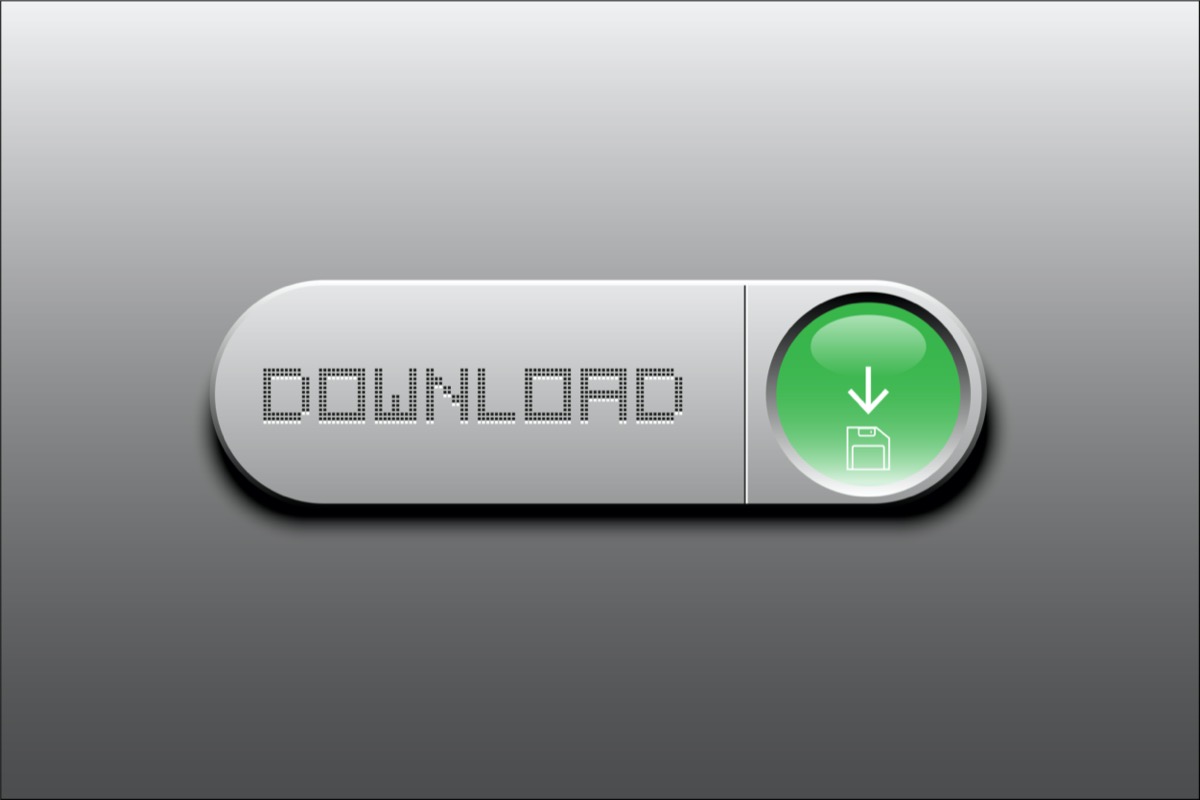
1分程度ですぐに終わります。
先にJavaのダウンロード・インストールまでの手順(流れ)をご紹介しておきます。
ステップ①:Javaダウンロードページへ移動
↓
ステップ②:無料Javaのダウンロード
↓
ステップ③:Javaをインストール
↓
ステップ④: 完了
まずはJavaのダウンロードページへ移動しましょう。
Mac OS Xのダウンロード
無料Javaのダウンロード をクリック。
同意して無料ダウンロードを開始 をクリック。
Javaのダウンロードが開始されます。
ダウンロードが完了したら下記へ進みましょう。
Javaのインストール
1. 「ダウンロードしたファイル」をダブルクリック
↓
2. 「Java 8 Update 261」をクリックして開く
上記画像を参考にどうぞ。
開く → インストール をクリック。
上記画像のようにインストールが見えませんが、削除の隣をクリックするとインストールが開始されます。
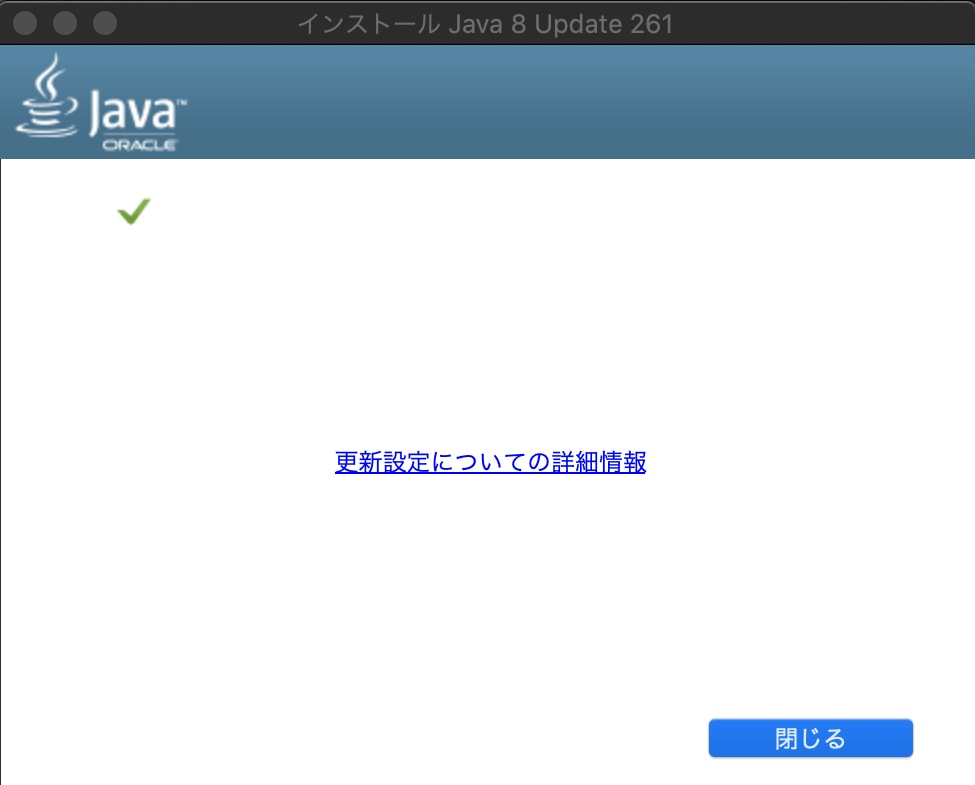
これでJavaのインストールは完了です。
あとは、このままランクトラッカーを起動させるだけです。
【簡単】Javaのダウンロード方法は1分程度【Windows版】
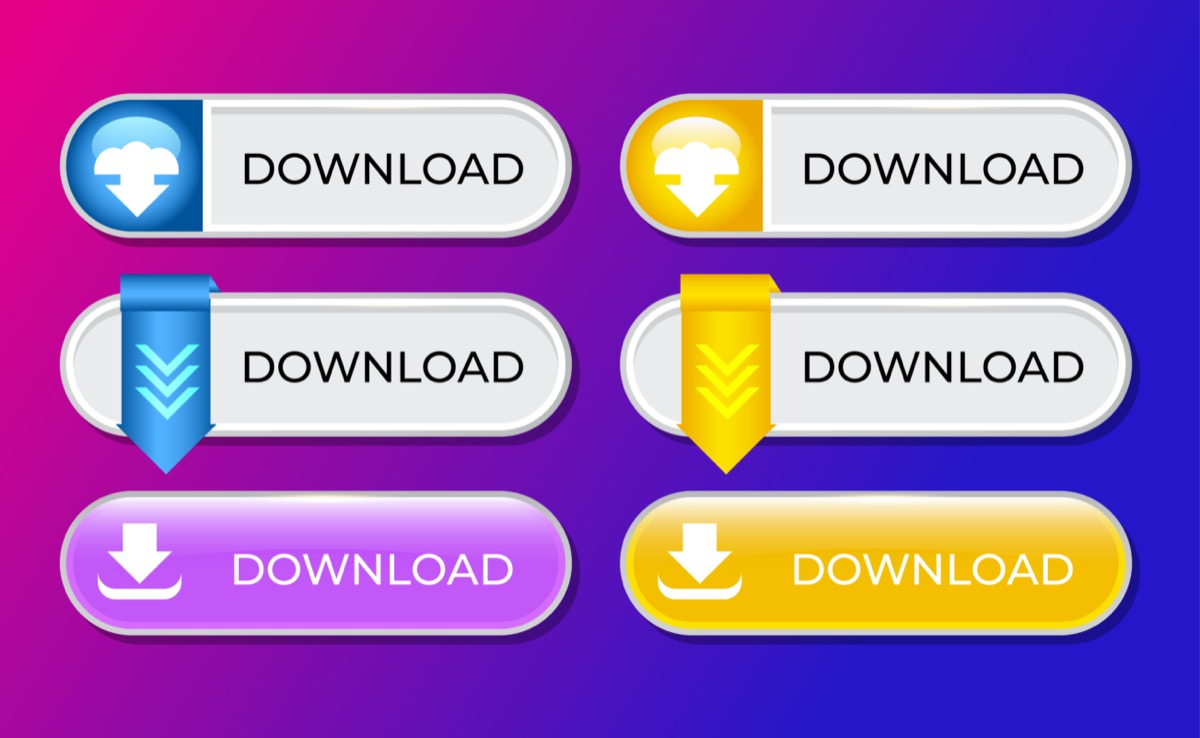
Windows版でのダウンロード方法をご紹介します。
補足:Windowsの場合は、ランクトラッカーをインストールする前にJavaをインストールする必要があります。
Mac同様にすぐ終わります。
手順も基本的には同じです。
ということで、さっそくですがダウンロード・インストールをしていきましょう。
まずはJavaのダウンロードページへ移動しましょう。
Windows版Javaのダウンロード
無料Javaのダウンロード をクリック。
同意して無料ダウンロードを開始 をクリック。
Macの時とは違い、画面上に「Windows版Javaのダウンロード」が表示されています。
クリックするとダウンロードが開始。
Javaのインストール
1. ダウンロードしたJavaをクリックして開く
↓
2. 「はい」を選択
インストール をクリック。
以上です。
これでJavaのインストールは完了です。
まとめ
最後に当記事の内容をまとめて終わりにします。
Javaのダウンロード・インストールまでの手順
ステップ①:Javaダウンロードページへ移動
↓
ステップ②:無料Javaのダウンロード
↓
ステップ③:Javaをインストール
↓
ステップ④: 完了
という感じです。
Javaを導入すると、ランクトラッカーを起動させることができるようになります。
おわり。
当ブログではサイト運営に役立つ便利機能やHOW TOをご紹介中(^_^)v
Twitterもやってるので「フォロー」または「いいね」していただけると励みになりますm(_ _)m
☞ yasu_shigemoto
人気記事 【全公開】ブログの立ち上げ方法/サイト作成完全マニュアル【無料】